このチュートリアルでは、Visual Studio 拡張機能を Visual Studio Marketplace に発行する方法について説明します。 Visual Studio Marketplace に拡張機能を追加すると、開発者は 拡張機能と更新プログラム を使用して、新しい拡張機能と更新された拡張機能を参照できます。
[前提条件]
このチュートリアルに従うには、Visual Studio SDK をインストールする必要があります。 詳細については、「 Visual Studio SDK のインストール」を参照してください。
Visual Studio 拡張機能を作成する
この記事では、既定の VSPackage 拡張機能を使用しますが、手順はあらゆる種類の拡張機能に対して有効です。
- メニュー コマンドを含む
TestPublishという名前の VSPackage を C# で作成します。 詳細については、「最初の 拡張機能の作成: Hello World」を参照してください。
拡張機能をパッケージ化する
拡張子 .vsixmanifest を、製品名、作成者、バージョンに関する正しい情報で更新します。
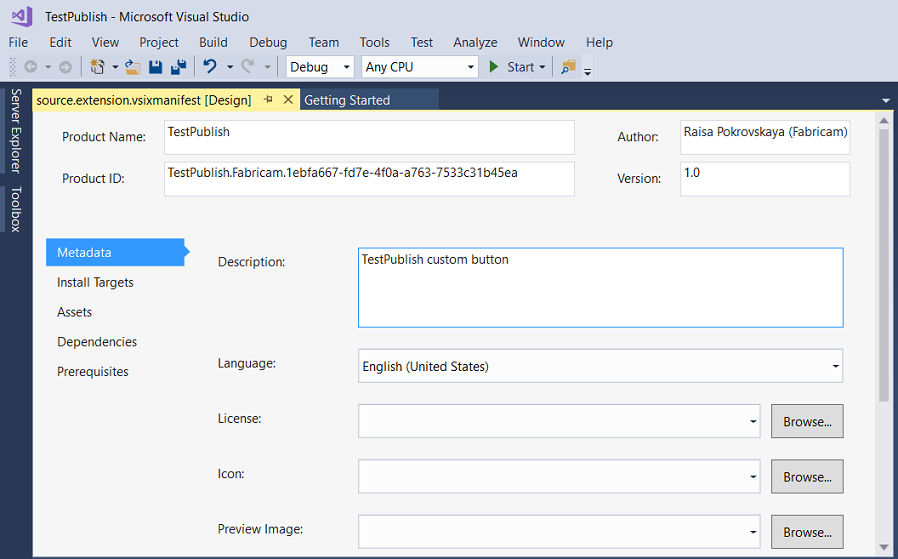
リリース モードで拡張機能をビルドします。 これで、拡張機能が VSIX として \bin\Release フォルダーにパッケージ化されました。
VSIX をダブルクリックしてインストールを確認できます。
拡張のテスト
拡張機能を配布する前に、ビルドしてテストし、Visual Studio の実験用インスタンスに正しくインストールされていることを確認します。
Visual Studio でデバッグを開始し、Visual Studio の実験用インスタンスを開きます。
実験用インスタンスで、[ ツール ] メニューに移動し、[ 拡張機能と更新プログラム] をクリックします。 TestPublish 拡張機能が中央のウィンドウに表示され、有効になっている必要があります。
[ ツール ] メニューで、テスト コマンドが表示されていることを確認します。
拡張機能を Visual Studio Marketplace に発行する
拡張機能のリリース バージョンがビルドされていること、および最新であることを確認します。
Web ブラウザーで、 Visual Studio Marketplace に移動します。
右上隅にある [ サインイン] をクリックします。
Microsoft アカウントを使用してサインインします。 Microsoft アカウントをお持ちでない場合は、この時点で作成できます。
[ 拡張機能の発行] をクリックします。 このオプションを選択すると、すべての拡張機能の管理ページに移動します。 発行元アカウントをお持ちでない場合は、現時点で作成するように求められます。
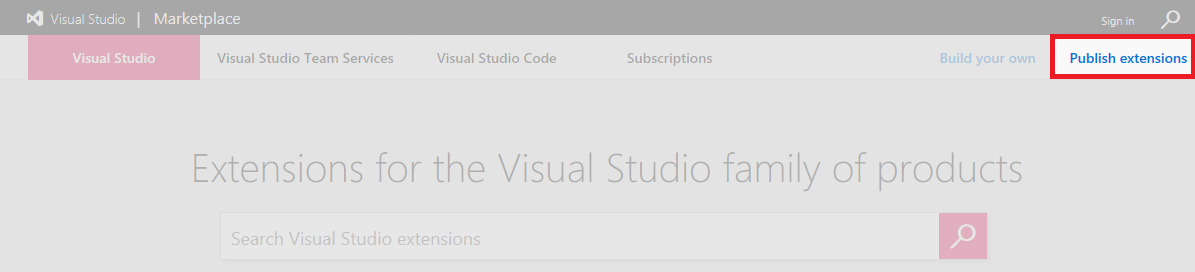
拡張機能のアップロードに使用する発行元を選択します。 発行元を変更するには、左側に一覧表示されている発行元名をクリックします。 [ 新しい拡張機能 ] をクリックし、 Visual Studio を選択します。
1: 拡張機能のアップロードでは、VSIXファイルをVisual Studio Marketplaceに直接アップロードするか、自分のWebサイトへのリンクを追加するかを選択できます。 この例では、拡張機能 TestPublish.vsix がアップロードされます。 拡張機能をドラッグ アンド ドロップするか、 クリック リンクを使用してファイルを参照します。 プロジェクトの \bin\Release フォルダーで拡張機能を見つけます。 [Continue] をクリックします。
「2: 拡張の詳細を提供する」では、いくつかのフィールドが拡張機能のsource.extension.vsixmanifestファイルから自動入力されます。 それぞれの詳細については、以下を参照してください。
内部名 は、拡張機能の詳細ページの URL で使用されます。 たとえば、発行元名 "myname" で拡張機能を発行し、内部名を "my extension" に指定すると、拡張機能の詳細ページの URL に "marketplace.visualstudio.com/items?itemName=myname.myextension" が表示されます。
拡張機能の表示名。 この名前は、 source.extension.vsixmanifest ファイルから自動的に設定されます。
アップロードする拡張機能のバージョン番号。 このバージョンは、 source.extension.vsixmanifest ファイルから自動的に設定されます。
VSIX ID は、Visual Studio が拡張機能に使用する一意の識別子です。 拡張機能を自動更新する場合は、この識別子が必要です。 この識別子は、 source.extension.vsixmanifest ファイルから自動的に設定されます。
拡張機能に使用されるロゴ。 指定された場合、このロゴは source.extension.vsixmanifest ファイルから自動的に設定されます。
拡張機能の機能の簡単な説明。 この説明は、 source.extension.vsixmanifest ファイルから自動的に設定されます。
概要 は、スクリーンショットや拡張機能の機能に関する詳細情報を含めるのに適した場所です。
サポートされている Visual Studio のバージョン では、拡張機能が動作する Visual Studio のバージョンを選択できます。 拡張機能は、これらのバージョンにのみインストールされます。
サポートされている Visual Studio エディション では、拡張機能が動作する Visual Studio のエディションを選択できます。 拡張機能は、これらのエディションにのみインストールされます。
型。 最も一般的な拡張機能の種類は Tools です。
カテゴリ。 拡張機能に最適な 3 つまで選択します。
タグ は、ユーザーが拡張機能を見つけるのに役立つキーワードです。 タグは、Visual Studio Marketplace で拡張機能の検索の関連性を高めるのに役立ちます。
価格カテゴリ は、拡張機能のコストです。
ソース コード リポジトリ を使用すると、ソース コードへのリンクをコミュニティと共有できます。
拡張機能の Q&A を許可 すると、ユーザーは拡張機能のエントリ ページに質問を残すことができます。
[ 保存]、[アップロード] の順にクリックします。 このオプションを選択すると、発行元の管理ページに戻ります。 拡張機能はまだ公開されていません。
拡張機能を発行するには、拡張機能を右クリックし、[ 公開] を選択します。 Visual Studio Marketplace で拡張機能がどのように表示されるかを確認するには、[ 拡張機能の表示] を選択します。 取得番号については、[ レポート] をクリックします。 拡張機能を変更するには、[ 編集] をクリックします。
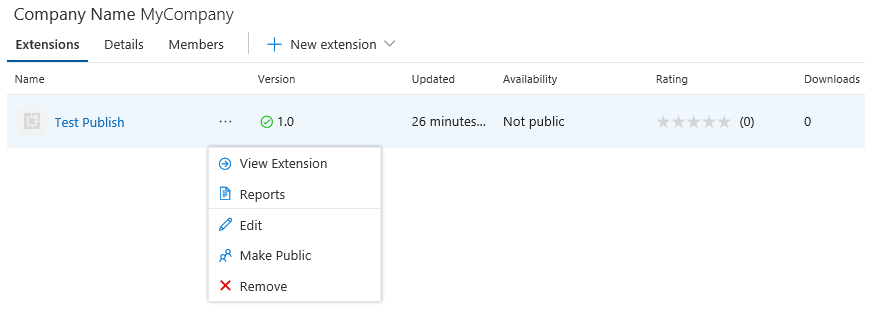
[ パブリックにする] をクリックすると、拡張機能がパブリックになります。 Visual Studio Marketplace で拡張機能を検索します。
Visual Studio Marketplace で発行された拡張機能を更新する
開始する前に、拡張機能の新しいリリース バージョンがビルドされていること、および最新であることを確認してください。
Web ブラウザーで、 Visual Studio Marketplace に移動します。
右上隅にある [ サインイン] をクリックし、Microsoft アカウントでサインインします。
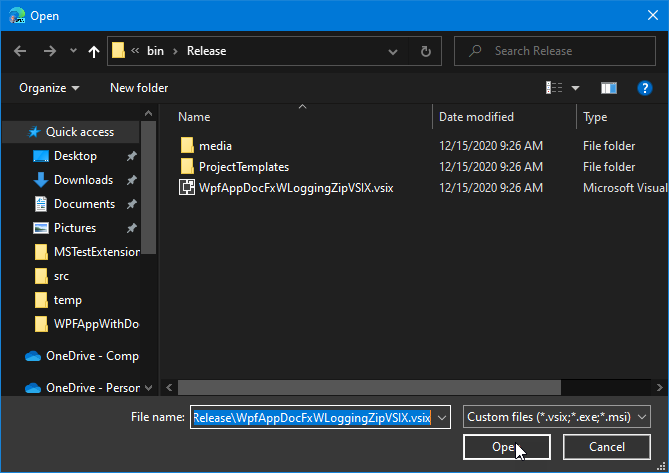
[ 拡張機能の発行] をクリックし、更新された拡張機能のアップロードに使用する発行元を選択します。
![[拡張機能の発行] リンクが強調表示されている Visual Studio Marketplace のスクリーンショット。](media/marketplace-select-extension-version.png?view=vs-2022)
更新する拡張機能の横にある 3 つの水平ドットの上にマウス ポインターを置き、[ 編集] を選択します。
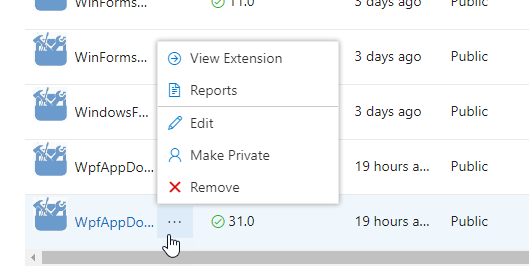
1: 拡張機能をアップロードで、VSIXファイル名の後に表示される鉛筆アイコンをクリックし、公開済みの拡張機能を編集してください。
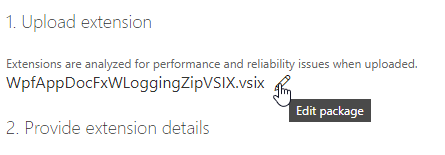
更新した拡張子 VSIX ファイルを参照します。 ファイルをクリックし、[ 開く] をクリックします。
更新された拡張機能がアップロードされます。
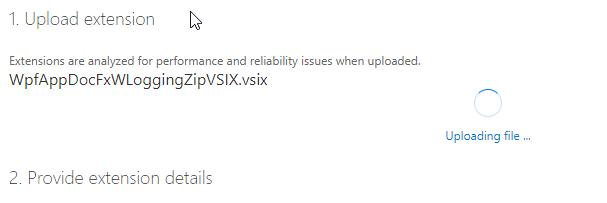
2: 拡張機能の詳細を指定の手順において、拡張機能の更新の一部の詳細は読み取り専用であるか、または拡張機能の source.extension.vsixmanifest ファイルから自動的に入力されます。 拡張機能の詳細の詳細を次に示します。
内部名* は、拡張機能の詳細ページの URL で使用されます。 たとえば、発行元名 "myname" で拡張機能を発行し、内部名を "my extension" と指定すると、拡張機能の詳細ページの URL に "marketplace.visualstudio.com/items?itemName=myname.myextension" が表示されます。
拡張機能の表示名* です。 この名前は、 source.extension.vsixmanifest ファイルから自動的に設定されます。
アップロードする拡張機能のバージョン* 番号。 このバージョンは、 source.extension.vsixmanifest ファイルから自動的に設定されます。
VSIX ID* は、Visual Studio が拡張機能に使用する一意の識別子です。 拡張機能を自動更新する場合は、この識別子が必要です。 この識別子は、 source.extension.vsixmanifest ファイルから自動的に設定されます。
拡張機能に使用されるロゴ* です。 指定された場合、このロゴは source.extension.vsixmanifest ファイルから自動的に設定されます。
拡張機能の機能の簡単な説明* この説明は、 source.extension.vsixmanifest ファイルから自動的に設定されます。
概要 は、スクリーンショットや拡張機能の機能に関する詳細情報を含めるのに適した場所です。
サポートされている Visual Studio のバージョン* では、拡張機能が動作する Visual Studio のバージョンを選択できます。 拡張機能は、これらのバージョンにのみインストールされます。
サポートされている Visual Studio エディション* では、拡張機能が動作する Visual Studio のエディションを選択できます。 拡張機能は、これらのエディションにのみインストールされます。
型。 最も一般的な拡張機能の種類は Tools です。
カテゴリ。 拡張機能に最適な 3 つまで選択します。
タグ は、ユーザーが拡張機能を見つけるのに役立つキーワードです。 タグは、Visual Studio Marketplace で拡張機能の検索の関連性を高めるのに役立ちます。
価格カテゴリ は、拡張機能のコストです。
ソース コード リポジトリ を使用すると、ソース コードへのリンクをコミュニティと共有できます。
拡張機能の Q&A を許可 すると、ユーザーは拡張機能のエントリ ページに質問を残すことができます。
* 拡張機能の更新プログラムでは、この詳細を変更できません。
[ 保存]、[アップロード] の順にクリックします。 このオプションを選択すると、発行元の管理ページに戻ります。 拡張機能はまだ公開されていません。
拡張機能を発行するには、拡張機能を右クリックし、[ 公開] を選択します。 Visual Studio Marketplace で拡張機能がどのように表示されるかを確認するには、[ 拡張機能の表示] を選択します。 取得番号については、[ レポート] をクリックします。 拡張機能を変更するには、[ 編集] をクリックします。
パブリッシャー アカウントを管理するユーザーを追加する
Visual Studio Marketplace では、パブリッシャー アカウントにアクセスして管理するためのアクセス許可を追加のユーザーに付与できます。
追加するメンバーに、Marketplace で自分のアカウントにサインインし、ユーザー ID を取得するように依頼します。 次の図に示すように、メールの上にマウス ポインターを置くとユーザー ID が表示されます。

メンバーは、[クリップボードにコピー] ボタンをクリックしてユーザー ID をコピーし、ユーザー ID を共有できます。
追加のユーザーを追加する発行元アカウントに移動します。
[ メンバー ] を選択し、[ 追加] をクリックします。
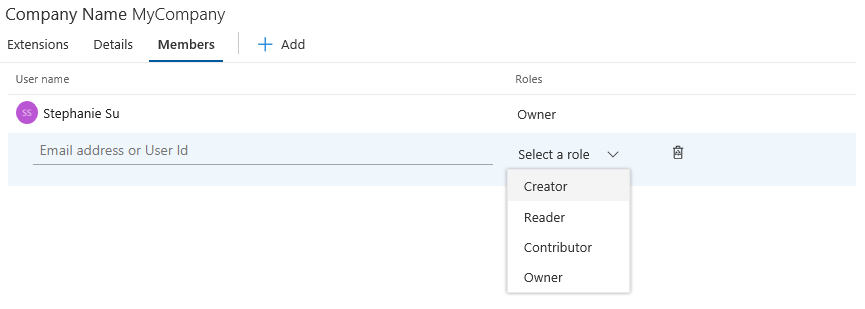
追加するユーザーのユーザー ID を指定し、[ ロールの選択] で適切なレベルのアクセス権を付与できます。 次のオプションから選択できます。
作成者: ユーザーは拡張機能を発行できますが、他のユーザーによって公開された拡張機能を表示または管理することはできません。
閲覧者: ユーザーは拡張機能を表示できますが、拡張機能を発行または管理することはできません。
共同作成者: ユーザーは拡張機能を発行および管理できますが、発行元の設定を編集したり、アクセスを管理したりすることはできません。
所有者: ユーザーは、拡張機能の発行と管理、発行元の設定の編集、アクセスの管理を行うことができます。
パブリッシャー アカウントへのユーザーの追加に関するトラブルシューティング
ユーザーの電子メール アドレスを使用してパブリッシャー プロファイルにユーザーを追加すると、エラー TF14045: The identity could not be foundが表示されることがあります。
このエラーを回避するには、電子メール アドレスではなくユーザーのユーザー ID を使用して、パブリッシャー アカウントにユーザーを追加します。 ユーザーのユーザー ID を見つけるには、Visual Studio Marketplace で、ウィンドウの上部にあるユーザーの名前にカーソルを合わせます。 コピー アイコンを選択して、ユーザー ID をコピーします。

その後、ユーザー ID を使用して 新しい ユーザーを追加できます。
Visual Studio Marketplace から拡張機能をインストールする
拡張機能が発行されたので、Visual Studio にインストールし、そこでテストします。
Visual Studio の [ ツール ] メニューの [ 拡張機能と更新プログラム] をクリックします。
[ オンライン ] をクリックし、 TestPublish を検索します。
ダウンロードをクリックします。 その後、拡張機能のインストールがスケジュールされます。
インストールを完了するには、Visual Studio のすべてのインスタンスを閉じます。
拡張機能を削除する
拡張機能は、Visual Studio Marketplace とコンピューターから削除できます。
Visual Studio Marketplace から拡張機能を削除または発行解除するには
Visual Studio Marketplace に移動します。
右上隅にある [拡張機能の 公開 ] をクリックします。 発行に使用した発行元を選択します (例: TestPublish)。 拡張機能の一覧が表示されます。
[拡張機能] メニュー ボタンをクリック→[ 削除] をクリックします。 拡張機能を削除するかどうかを確認するメッセージが表示されます。
![[削除] メニュー項目を示すスクリーンショット。](media/remove-extension.png?view=vs-2022)
誤って発行を取り消すのを防ぐには、警告ダイアログで拡張機能の名前を入力して削除操作を確認する必要があります。 remove/unpublish アクションは元に戻すことはできません
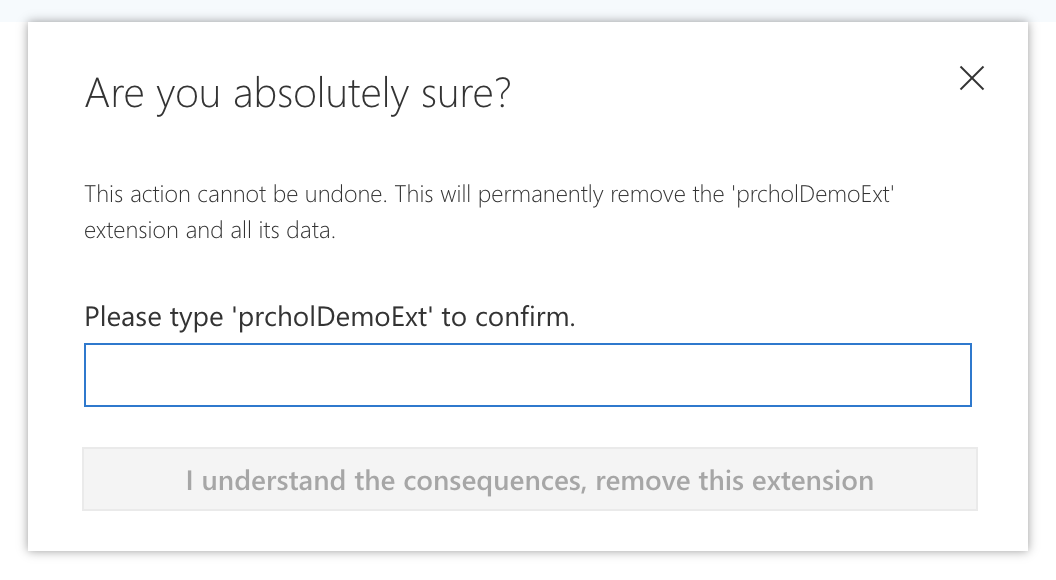
コンピューターから拡張機能を削除するには
Visual Studio の [ ツール ] メニューの [ 拡張機能と更新プログラム] をクリックします。
[ TestPublish] を選択し、[ アンインストール] をクリックします。 その後、拡張機能のアンインストールがスケジュールされます。
アンインストールを完了するには、Visual Studio のすべてのインスタンスを閉じます。